win7安装版系统下载安装教程
- 分类:Win7 教程 回答于: 2022年06月18日 10:24:02
现在市面上的很多电脑预装的都是win8.1或win10系统,但是许多用户用不习惯想要安装win7系统,那我们要怎么装呢,下面我们就来看看win7安装版系统下载安装教程吧。
工具/原料:
系统版本:windows7系统
品牌型号:戴尔xps系列(XPS13、XPS15)
软件版本:咔咔装机
我们可以借助一些一键重装系统工具实现,具体的win7安装版系统下载安装步骤如下:
1、直接在电脑上安装好咔咔装机一键重装系统软件并打开,接着选择需要安装的win7原版系统点击安装此系统了。(注意安装前先备份好c盘的重要资料,关闭杀毒软件避免被拦截)

2、软件开始自动下载win7系统文件,等待不到几分钟即可。

3、提示部署环境完成后,选择重启电脑。

4、接着软件进入到启动管理界面,稍等片刻自动会选择第二项kaka pe-msdn项进入pe系统。
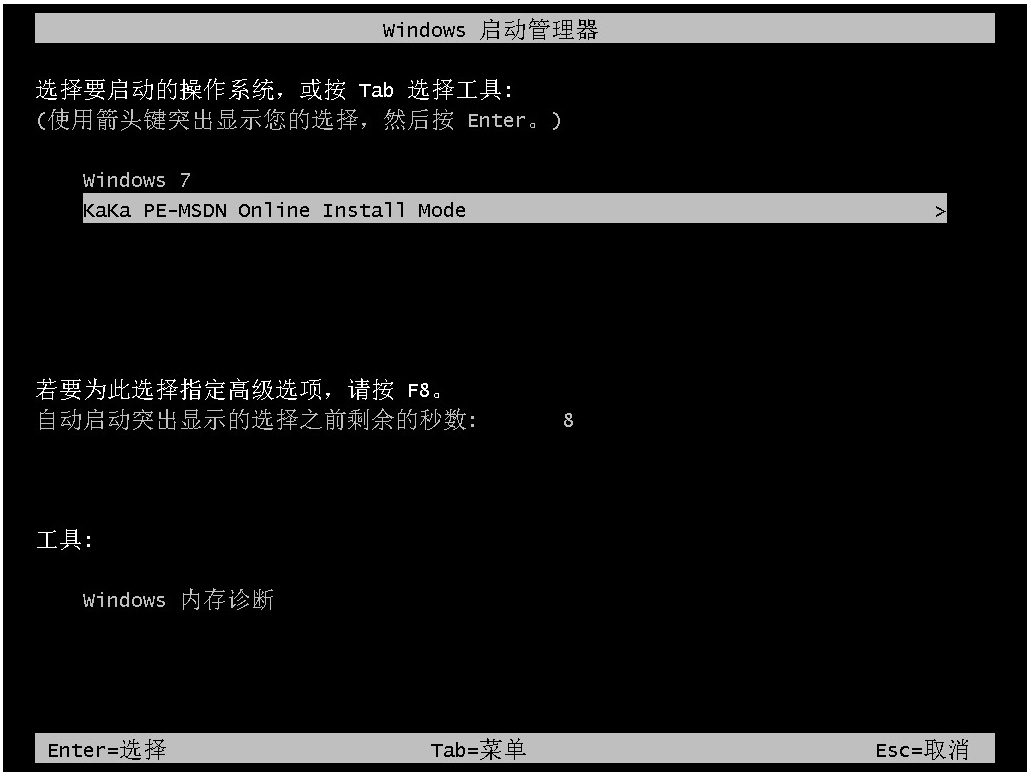
5、进入pe系统后,咔咔装机工具会自动打开安装win7系统。

6、安装完成后,直接选择重启电脑。

总结:
以上便是win7安装版系统下载安装教程,借助咔咔装机工具可以非常轻松的安装到原版的win7系统,有需要的小伙伴可以按照教程操作哦。
 有用
26
有用
26


 小白系统
小白系统


 1000
1000 1000
1000 1000
1000 1000
1000 1000
1000 1000
1000 1000
1000 1000
1000 1000
1000 1000
1000猜您喜欢
- 魔兽全屏,小编教你魔兽全屏怎么设置..2018/06/22
- 小编教你windows无法启动Windows Defe..2018/09/26
- win7开机grub命令修复方法是什么..2021/02/13
- windows7 密钥操作教程2017/10/07
- win7系统纯净版雨林木风下载..2017/05/21
- Ghost windows732位升级64位系统图文..2017/05/23
相关推荐
- 笔记本重装win7系统怎么操作..2022/07/11
- Win7怎么进入系统还原?详细步骤助你轻..2024/10/08
- win7系统重装下载后安装方法..2023/03/29
- pdf合并文件的操作步骤2023/03/23
- 《Win7U盘重装系统完整教程:小白也能轻..2024/09/26
- Win7旗舰重装系统:轻松解决电脑问题,让..2024/02/07














 关注微信公众号
关注微信公众号



